Por que fazer backup entre contas do Google Drive?
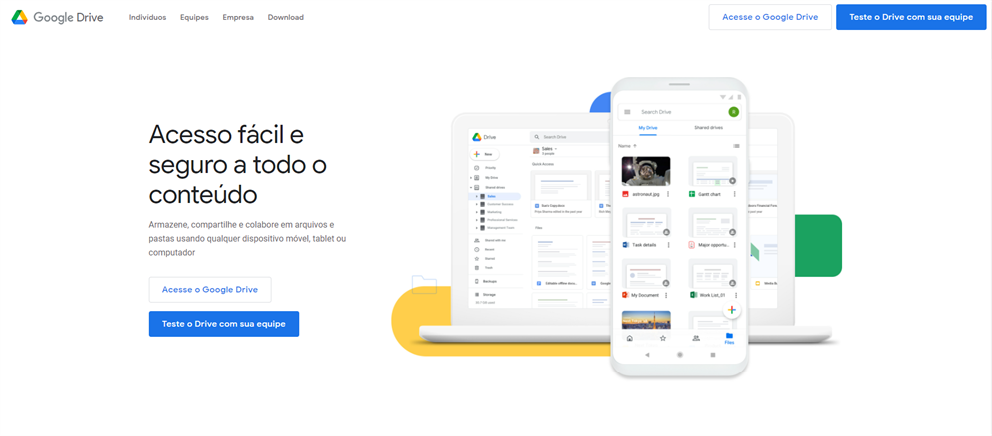
Google Drive é um serviço popular de armazenamento em nuvem que oferece um generoso espaço de armazenamento grátis de 15GB. Embora o Google Drive compartilhe o armazenamento com o Google Fotos e o Gmail, é relativamente suficiente para as pessoas armazenarem dados diários como documentos, imagens, vídeos e áudio. Além disso, com o Google Drive, os usuários podem gerenciar bem seus dados e colaborar com os colegas de forma eficiente.
Entretanto, como acabou de armazenamento ilimitado para fotos compactadas no Google Fotos, 15GB de espaço de armazenamento grátis podem ser rapidamente esgotados. Por isso, alguns usuários assinariam o Google One para obter mais espaço, enquanto outros criam outra conta no Google Drive para obter mais espaço de armazenamento grátis.
Uma vez que você tenha várias contas Google Drive, é recomendado saber como copiar arquivos do Google Drive para outro Google Drive por várias razões, como por exemplo:
- Proteger dados. Salvar dados para apenas um serviço na nuvem não é tão seguro. Para proteger seus dados melhor e minimizar o risco, é melhor fazer backup de seus arquivos para mais de uma conta ou nuvem.
- Recuperar os dados mais rapidamente. Desde que você tenha criado um backup dos dados originais, mesmo que estejam perdidos na conta de origem do Google Drive, você pode restaurá-los fácil e rapidamente a partir da outra conta do Google Drive.
- Reduzir os gastos potenciais por perda de dados. A perda de dados pode ser um grande problema e causar perdas econômicas se isso acontecer com você ou sua empresa. Entretanto, uma vez que você faz backup do sua conta Google Drive para outra, pode facilmente encontrá-los de volta e, portanto, reduzir o custo pela perda de dados.
Depois de conhecer as vantagens sobre backup entre contas do Google Drive, então você pode começar a fazer o backup do seu Google Drive. Mas aqui vem uma pergunta, como copiar arquivos de um Google Drive para outro? Se você estiver enfrentando o mesmo problema, leia o seguinte conteúdo mostrando-lhe 3 maneiras básicas e escolha uma mais adequada para você após a leitura.
Como copiar arquivos do Google Drive para outro Google Drive com MultCloud

MultCloud é especializada em backup de nuvem a nuvem, o que oferece aos usuários uma maneira perfeita de fazer backup de dados de uma nuvem para outra ou de uma conta na nuvem para outra conta. Como o gerenciador de múltipla nuvem, atualmente, MultCloud suporta muitos dos principais serviços de nuvem, como Google Drive, OneDrive, Dropbox, Box, pCloud, Flickr, Google Fotos, FTP, MEGA, etc. Portanto, você pode gerenciar essas nuvens em apenas um lugar.
Há muitas vantagens se você usar MultCloud para copiar arquivos de um Google Drive para outro:
- Grátis e fácil de usar. MultCloud fornece funções grátis para os usuários, que pode atender às exigências da maioria dos usuários. Além disso, com uma interface simples, os cadastros podem facilmente iniciar suas tarefas de backup.
- Sem instalação. Como um gerenciador de arquivos inteligente baseado na web, você não precisa instalar nenhum aplicativo em seu computador ou telefone para ocupar espaço. Ao contrário, você pode visitar MultCloud e iniciar suas tarefas de backup em seu navegador. Ao mesmo temppo, MultCloud tem uma extensão Chrome que você pode adicionar.
- Agendar hora determinada. Se você estiver ocupado com trabalhos ou estudos e não puder sentar-se em frente ao computador para monitorar as tarefas de backup, você pode configurar tarefas de backup programadas como diárias, semanais, mensais ou mesmo em horários especificados.
- Recuperar os dados sem preocupações. Desde que você faça backup do Google Drive em outra conta com MultCloud, ele irá gravar o arquivo de backup no diretório de destino. E se perca os dados originais, pode recuperar os dados de volta.
Agora vamos ver como copiar arquivos de um google drive para outro com função “Backup de nuvem” em MultCloud.
Passo 1: Inscreva-se gratuitamente em uma conta MultCloud pelo e-mail. Ou, você pode entrar em MultCloud com conta Google ou Facebook. Além disso, é disponível criar uma conta temporária com “Experimentar sem se inscrever” para provar essa plataforma primeiro.

Passo 2: Toque em “Adicionar nuvem” no lado esquerdo. Em seguida, adicione duas contas no Google Drive. Como só pode aicionar uma conta a MultCloud uma vez, por favor, conete contas uma a uma.

Nota: MultCloud suporta mais 30 nuvens no mercado agora como OneDrive, Googel Drive, Dropbox. E não limitar número de contas adicionadas. Com esta função, é fácil ter duas contas OneDrive no mesmo PC.
Passo 3: Agora clique em “Backup de nuvem”, você verá duas caixas. Em seguida, selecione um Google Drive como o diretório de origem e outro Google Drive como o diretório de destino. Finalmente, pressione “Backup imediatamente”.
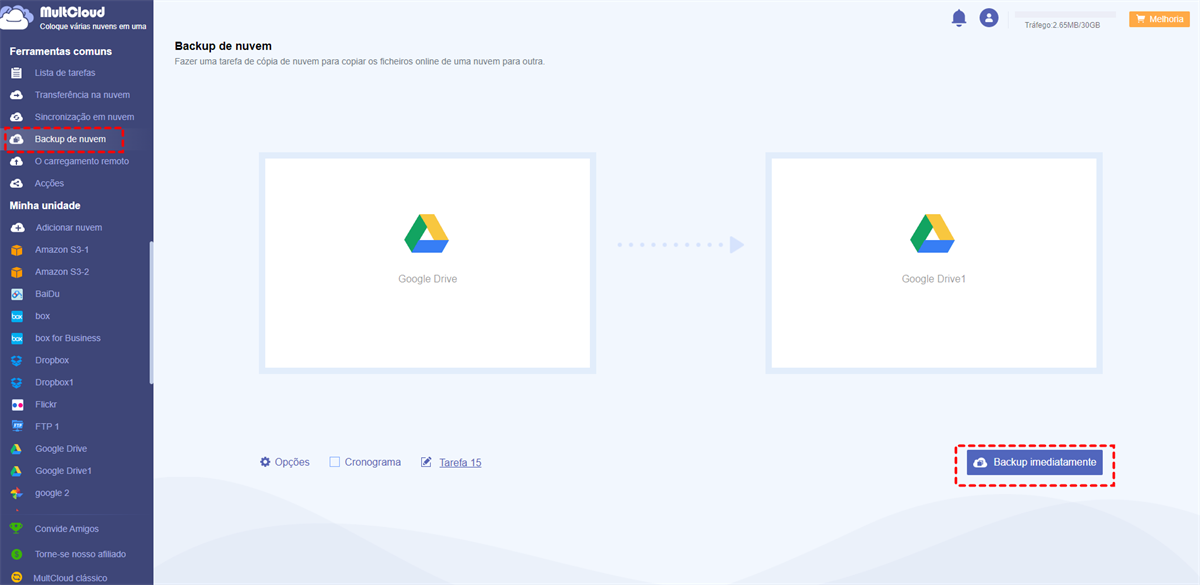
Se você não quiser fazer backup de todo o Google Drive, você pode selecionar certos arquivos no diretório de origem para copiar. O recurso "Filtro" pode facilmente encontrar os dados com certas extensões em “Opções”, se comprar esta função.
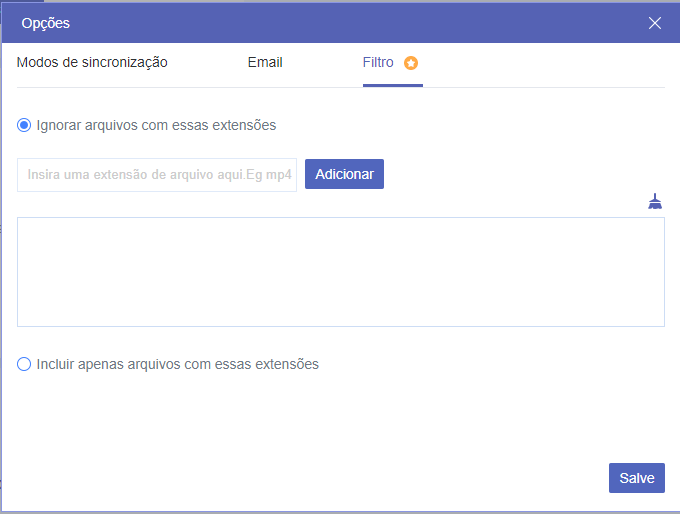
Ao mesmo tempo, MultCloud permite que os usuários recuperem os dados que você fez backup do Google Drive para outro Google Drive através do recurso "Restaurar" na interface de "Lista de tarefas". Portanto, você não precisa mais se preocupar com a perda de dados.
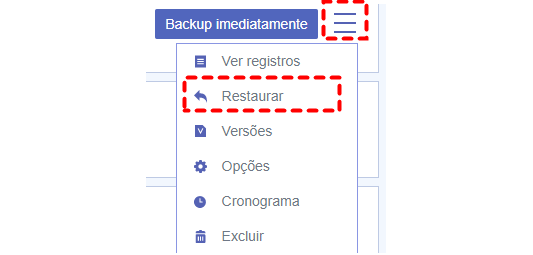
Além de “Backup de nuvem”, MultCloud tem outras funções avançadas como “Transferência na nuvem”, “Sincronização em nuvem” e “O carregamento remoto” e recursos básicos que os site oficial de nuvem possuem. Com estes, é facil sincronizar Gogole Drive com PC, o que é uma outra forma para evitar dados ser perdidos.
Como copiar arquivos do Google Drive para outro Google Drive manualmente
Além de usar MultCloud, você pode fazer backup de uma conta do Google Drive para outra manualmente se você tiver tempo e paciência suficientes.
Método 1: Como copiar arquivos de um Google Drive para outro com download e upload
A maneira mais fácil de fazer backup do Google Drive para outra conta é baixar os arquivos de um Google Drive e depois enviá-los para outra conta do Google Drive. E estes são passos que você pode seguir:
Passo 1: Faça login em seu Google Drive e localize os dados que você deseja fazer backup.
Passo 2: Clique com o botão direito do mouse e escolha “Fazer download”. Os dados vai ser baixados para seus dispositivos locais.
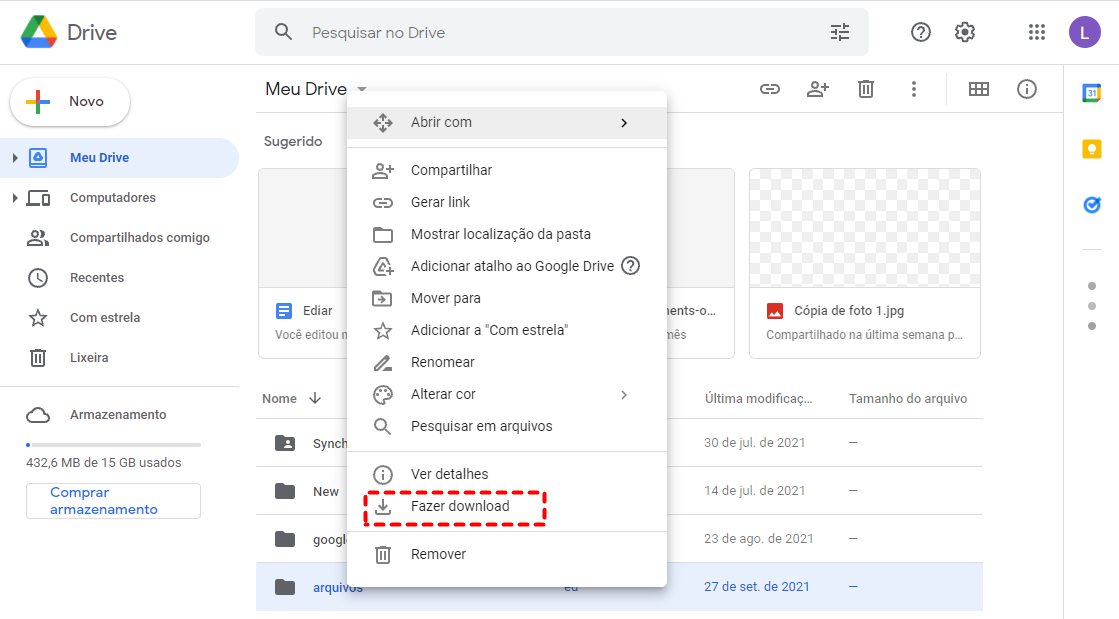
Passo 3: Entre em outra conta Google Drive e depois clique em “+Novo” para escolher “Fazer upload de arquivos”.
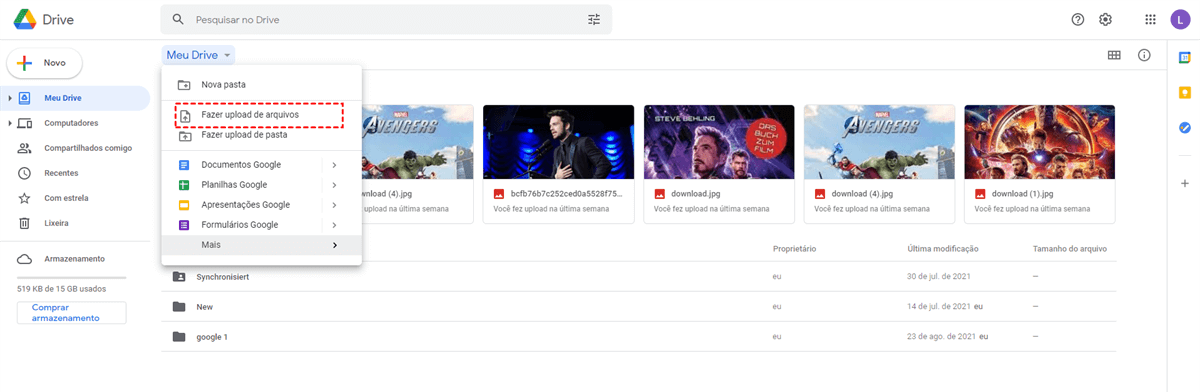
Nota: Se você insistir em download e upload, você pode usar MultCloud para fazer download e salvar arquivos no Google Drive. Porque o processo não é influenciado pela rede em MultCloud.
Método 2: Como copiar arquivos do Google Drive para outro Google Drive com Google Takeout
Se houver muitos dados no Google Drive que você queira fazer backup para outra conta, você pode simplesmente usar o Google Takeout para exportar os dados de uma só vez. Google Takeout é uma plataforma de recuperação de dados que ajuda os usuários a exportar dados de muitos produtos Google, como Google Drive, Google Photos, Gmail, etc. Depois de exportar os dados, você pode então enviá-los para outra conta do Google Drive para fazer backup.
Passo 1: Faça login em seu Google Takeout. Em seguida, role para baixo para marcar Drive e clique em “Próxima etapa”.
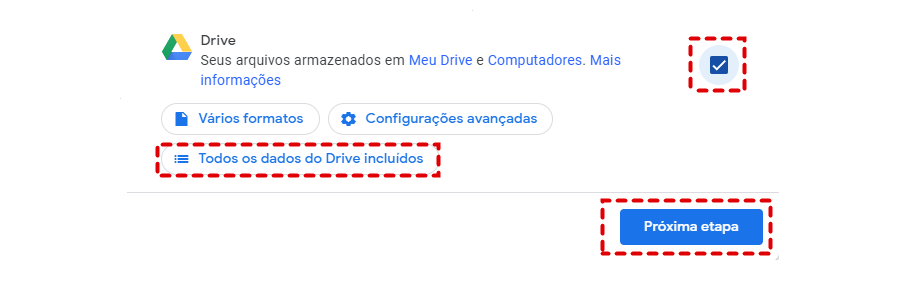
Dica: Pode clicar “Todos os dados do Drive incluídos” para seleccionar arquivos determinados para fazer backup.
Passo 2: Escolha o tipo de arquivo, freqüência e destino na janela seguinte. E clicar em “Criar exportação”. Em seguida, você precisa baixar esses arquivos compactados e carregá-los para outra conta do Google Drive.
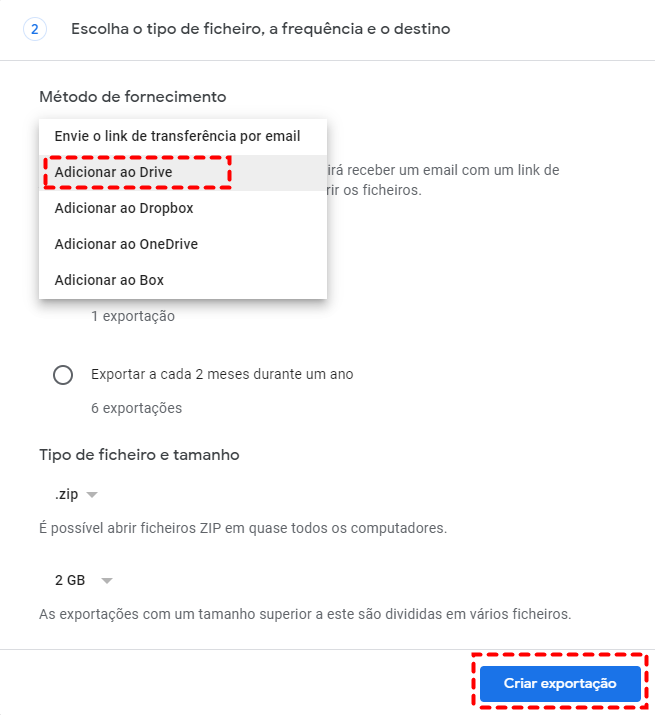
Dicas: Há muitas limitações no uso do Google Takeout para exportar dados:
- Você não é capaz de baixar os arquivos compartilhados que pertencem outros, o que significa que você tem que ir ao “Compartilhados comigo” no Google Drive para baixar os arquivos compartilhados manualmente.
- Às vezes o processo de exportação no Google Takeout falha, especialmente quando você exporta arquivos grandes, o que dificulta o download para seus dispositivos locais e afeta muito o backup dos dados.
- Há um limite de 2 a 3 arquivos por dia, e o limite máximo para cada download de arquivo é de 50GB por dia.
Conclusão
Após ler o artigo, agora você conhece como copiar arquivos do Google Drive para outro Google Drive seguindo qualquer método mencionado acima. Em resumo, você pode backup entre contas do Google Drive via site oficial, Google Takeout, ou um serviço de terceiros - MultCloud.
Além dos dados de backup entre nuvens, se você quiser transferir arquivos entre contas Google Drive sem esforço, você pode usar o recurso de “Transferência na nuvem” de MultCloud, que oferece a você a velocidade de transferência mais rápida entre indústria.
MultCloud Suporta Nuvens
-
Google Drive
-
Google Workspace
-
OneDrive
-
OneDrive for Business
-
SharePoint
-
Dropbox
-
Dropbox Business
-
MEGA
-
Google Photos
-
iCloud Photos
-
FTP
-
box
-
box for Business
-
pCloud
-
Baidu
-
Flickr
-
HiDrive
-
Yandex
-
NAS
-
WebDAV
-
MediaFire
-
iCloud Drive
-
WEB.DE
-
Evernote
-
Amazon S3
-
Wasabi
-
ownCloud
-
MySQL
-
Egnyte
-
Putio
-
ADrive
-
SugarSync
-
Backblaze
-
CloudMe
-
MyDrive
-
Cubby
